本文介绍如何将 Tableau Server 与 Microsoft Entra ID 集成。 将 Tableau Server 与 Microsoft Entra ID 集成后,可以:
- 在 Microsoft Entra ID 中控制谁有权访问 Tableau Server。
- 让用户能够使用其 Microsoft Entra 帐户自动登录到 Tableau Server。
- 在一个中心位置管理帐户。
先决条件
本文中概述的方案假定你已具备以下先决条件:
- 已启用 Tableau Server 单一登录 (SSO) 的订阅。
方案说明
本文中,您将在测试环境中配置并测试 Microsoft Entra SSO。
- Tableau Server 支持 SP 发起的 SSO
从库中添加 Tableau Server
若要配置 Tableau Server 与 Microsoft Entra ID 的集成,需要从库中将 Tableau Server 添加到托管 SaaS 应用列表。
- 至少以云应用程序管理员身份登录到 Microsoft Entra 管理中心。
- 请导航到 Entra ID>企业应用>新应用。
- 在“从库中添加”部分的搜索框中,键入“Tableau Server” 。
- 从结果面板中选择“Tableau Server”,然后添加该应用。 请稍等几秒钟,应用程序将被添加到您的租户中。
或者,也可以使用企业应用配置向导。 在此向导中,还可以将应用程序添加到租户、将用户/组添加到应用、分配角色以及演练 SSO 配置。 了解有关 Microsoft 365 助手的更多信息。
配置并测试 Tableau Server 的 Microsoft Entra SSO
使用名为 B.Simon 的测试用户配置并测试 Tableau Server 的 Microsoft Entra SSO。 若要使 SSO 正常工作,需要在 Microsoft Entra 用户与 Tableau Server 中的相关用户之间建立关联。
若要配置并测试 Tableau Server 的 Microsoft Entra SSO,请执行以下步骤:
-
配置 Microsoft Entra SSO - 使用户能够使用此功能。
- 创建 Microsoft Entra 测试用户 - 使用 B.Simon 测试 Microsoft Entra 单一登录。
- 分配 Microsoft Entra 测试用户 - 使 B.Simon 能够使用 Microsoft Entra 单一登录。
-
配置 Tableau Server 单一登录 - 在应用程序端配置单一登录设置。
- 创建 Tableau Server 测试用户 - 在 Tableau Server 中创建 B.Simon 的对应用户,该用户链接到该用户的 Microsoft Entra 表示形式。
- 测试 SSO - 验证配置是否正常工作。
配置 Microsoft Entra SSO
按照以下步骤启用 Microsoft Entra SSO。
至少以云应用程序管理员身份登录到 Microsoft Entra 管理中心。
浏览到 Entra ID>企业应用>Tableau Server>单点登录。
在“选择单一登录方法”页上选择“SAML” 。
在 “使用 SAML 设置单一登录 ”页上,选择 基本 SAML 配置的 铅笔图标以编辑设置。

在 “基本 SAML 配置 ”部分中,输入以下字段的值:
a。 在 “登录 URL ”文本框中,使用以下模式键入 URL:
https://azure.<domain name>.linkb. 在 “标识符 ”框中,使用以下模式键入 URL:
https://azure.<domain name>.link选项c. 在“回复 URL”文本框中,使用以下模式键入 URL:
注释
上述值不是实际值。 使用 Tableau Server 配置页中的实际登录链接、标识符和回复链接更新值,本文稍后将对此进行介绍。
在“使用 SAML 设置单一登录”页的“SAML 签名证书”部分中找到“联合元数据 XML”,选择“下载”以下载该证书并将其保存在计算机上 。

在“设置 Tableau Server”部分,根据要求复制相应的 URL。

创建和分配 Microsoft Entra 测试用户
请遵循创建和分配用户帐户快速指南中的指引,创建一个名为 B.Simon 的测试用户帐户。
配置 Tableau Server 单一登录
若要为应用程序配置 SSO,需要以管理员身份登录到 Tableau Server 租户。
在 “配置 ”选项卡上,选择“ 用户标识和访问”,然后选择“ 身份验证 方法”选项卡。
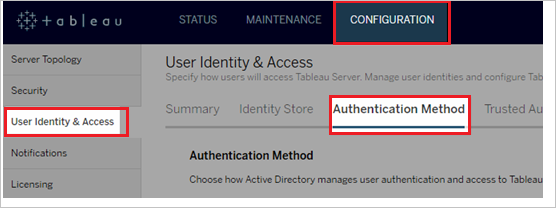
在“配置”页上,执行以下步骤:
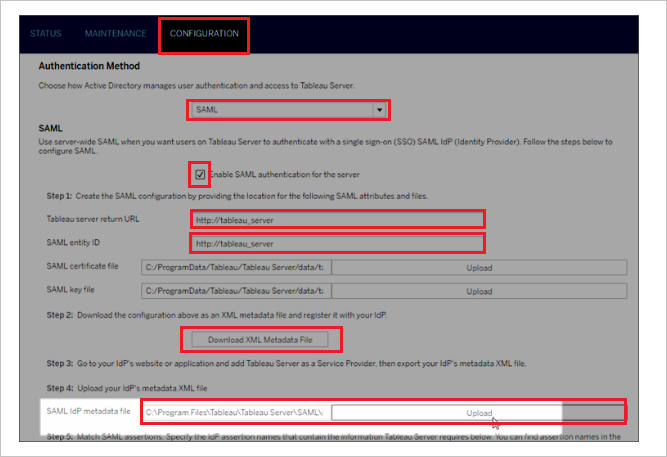
a。 对于身份验证方法,请选择“SAML”。
b. 选中“为服务器启用 SAML 身份验证”复选框。
选项c. Tableau Server返回的URL—用户访问的Tableau Server的URL,例如
http://tableau_server。 不建议使用http://localhost。 不支持将 URL 与尾部斜杠(例如http://tableau_server/)一起使用。 复制“Tableau Server 返回 URL”,并将其粘贴到“基本 SAML 配置”部分的“登录 URL”文本框中。d。 SAML 实体 ID - 此实体 ID 唯一标识安装到 IdP 的 Tableau Server。 如果愿意,可以在此处再次输入 Tableau Server URL,但不一定是您的 Tableau Server URL。 复制“SAML 实体 ID”,并将其粘贴到“基本 SAML 配置”部分的“标识符”文本框中。
e。 选择 “下载 XML 元数据文件 ”,并在文本编辑器应用程序中打开该文件。 找到包含 Http Post 和索引 0 的断言使用者服务 URL 并复制该 URL。 现在,将其粘贴到“基本 SAML 配置”部分的“回复 URL”文本框中。
f。 找到从 Azure 门户下载的联合元数据文件,然后在“SAML Idp 元数据文件”中上传它。
g。 输入 IdP 用来保存用户名、显示名称和电子邮件地址的属性的名称。
h. 选择“保存”。
注释
客户必须上传 PEM 编码的 x509 证书文件(扩展名为 .crt)以及作为证书密钥文件的 RSA 或 DSA 私钥文件(扩展名为 .key)。 有关证书文件和证书密钥文件的详细信息,请参阅此文档。 如果需要帮助在 Tableau Server 上配置 SAML,请参阅此文:配置服务器端 SAML。
注释
SAML 证书和 SAML 密钥文件会单独生成,并上传到 Tableau Server Manager。 例如,在 linux shell 中,使用 openssl 生成证书和密钥,如下所示:
openssl req -x509 -sha256 -nodes -days 365 -newkey rsa:2048 -keyout private.key -out saml.crt然后通过 TSM 配置 GUI 上传saml.crt和private.key文件(如此步骤开始时的屏幕截图所示)或通过 命令行根据 tableau 文档。如果位于生产环境中,可能需要找到更安全的方式来处理 SAML 证书和密钥。
创建 Tableau Server 测试用户
本部分的目的是在 Tableau Server 中创建名为“B.Simon”的用户。 需要在 Tableau Server 中预配所有用户。
用户的用户名应与在 username 的 Microsoft Entra 自定义属性中配置的值匹配。 使用正确的映射,此集成应可实现配置 Microsoft Entra 单一登录。
注释
如果需要手动创建用户,需要联系组织中的 Tableau Server 管理员。
测试 SSO
在本部分,你将使用以下选项测试 Microsoft Entra 单一登录配置。
选择“ 测试此应用程序”,此选项将重定向到 Tableau Server 登录 URL,可在其中启动登录流。
直接转到 Tableau Server 登录 URL,并在其中启动登录流。
你可使用 Microsoft 的“我的应用”。 在“我的应用”中选择 Tableau Server 磁贴时,此选项会重定向到 Tableau Server 登录 URL。 有关“我的应用”的详细信息,请参阅“我的应用”简介。
相关内容
配置 Tableau Server 后,就可以强制实施会话控制,从而实时保护组织的敏感数据免于外泄和渗透。 会话控制是条件访问的延伸。 了解如何通过 Microsoft Defender for Cloud Apps 强制实施会话控制。